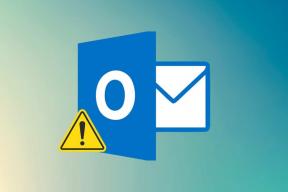Overfør kontakter fra gammel telefon til Windows Phone 8.1
Miscellanea / / November 29, 2021

Med 8.1-opdateringen, Windows telefon kan endelig betragtes som et modent operativsystem. Overordnede funktioner som Cortana, der kan gøre ting, selv sine konkurrenter kan ikke kun gøre tingene bedre.
Der er meget at udforske på din Windows Phone, men du kan ikke gøre det, før du har gjort det mest basale, som er at importere dine kontakter.
Fra Google, Outlook, iCloud
Hvis du kommer fra Android eller iPhone og brugte Google eller iCloud for at synkronisere dine kontakter, har Microsoft gjort dette virkelig nemt for dig. Alt du skal gøre er at logge ind på disse tjenester for at importere ting som mail, kalender og selvfølgelig kontakter.

Trin 1: Gå ind på siden med apps Indstillinger og vælg E-mail+konti og tryk på Tilføj en konto.


Trin 2: Vælg nu den konto, hvor dine kontakter er gemt. Mulighederne omfatter Exchange til erhvervsbrugere, Outlook, Google, iCloud, Yahoo og endda Nokia-konto.


Trin 3: Log ind på din tjeneste og lad synkroniseringen begynde.


Trin 4: For rent faktisk at se de kontakter, du har importeret, skal du aktivere tjenesten fra
Mennesker app. Så åbn appen, og du vil se Viser kontakter med telefonnumre i blåt. Tryk på det, og en anden side med alle de konti, du har logget ind på, vises. Vælg din foretrukne konto, og du er godt i gang.Importerer CSV
Hvis ovenstående metode af en eller anden grund ikke virker for dig, eller hvis der er et eller andet problem med tofaktorautentificering, skal du muligvis vende tilbage til den almindelige og simple CSV-importmetode.
Det eneste problem er det i modsætning til Android-telefoner, kan du ikke bare importere en CSV-fil, som du har kopieret til lokalt lager. Du skal have adgang til Outlook-konto der er knyttet til din telefon og importer en CSV-fil der. Kontakterne vil efterfølgende dukke op på din enhed.
Eksport af kontakter fra Google Kontakter eller iCloud
Gå til Google Kontakter og vælg fra topmenuen Mere. Vælg fra rullemenuen Eksport.

Fra pop op-boksen skal du vælge, om du vil have alle kontakter eller kun en gruppe. Download filen i Outlook CSV-format og husk, hvor du har gemt den.

For at eksportere en CSV-fil fra iCloud skal du gå til icloud.com, logge på og vælge Kontaktpersoner. Tryk på dit tastatur Ctrl+A for at vælge alle kontakterne, og vælg fra tandhjulsikonet i nederste venstre hjørne Eksport.

Importer i Outlook
Gå til online Menneskets hub og log ind med dine Outlook/Live-oplysninger. Der er en knap til Google der til at importere dine kontakter ved at forbinde de to konti sammen. Det kan du, hvis du vil.

For at importere den CSV, vi downloadede i trin ovenfor, skal du vælge Start import knappen fra Importer kontakter afsnit lige nedenfor.
Herfra kan du enten gå ind Google eller Andet. Processen er den samme, kun Google fanen vil give dig instruktioner til at eksportere kontakter, som vi allerede har gjort.

Så fra Andet mulighed, vil du se en Vælg fil knap. Vælg den fil, vi downloadede ovenfor, og tryk derefter på Upload.
Alle dine kontakter vises nu i Mennesker fanen i din Outlook-konto og på din telefon.
Sådan importeres kontakter fra SIM-kort
Trin 1: Fra Mennesker app find menuknappen med tre prikker i nederste højre hjørne, og tryk på den.


Trin 2: Vælg nu Indstillinger og tryk på fra den nye side Importer fra SIM.


Trin 3: Vælg SIM-kortet og destinationen for kontakterne. Du kan importere dem til enhver af de tilsluttede konti som Outlook, Google eller iCloud.

Trin 4: Nu vises en liste over alle dine SIM-kontakter. Fravælg dem, du ikke vil synkronisere. Trykke på Importere og alle dine kontakter vil blive importeret.
Det er det. Alle dine SIM-kontakter vil nu dukke op i Mennesker app.